Функции администратора в работе по выставке объединяют в себе все возможности при работе с клиентами по выставке. Ниже данные функции будут рассмотрены более подробно.
Пример формы администратора:
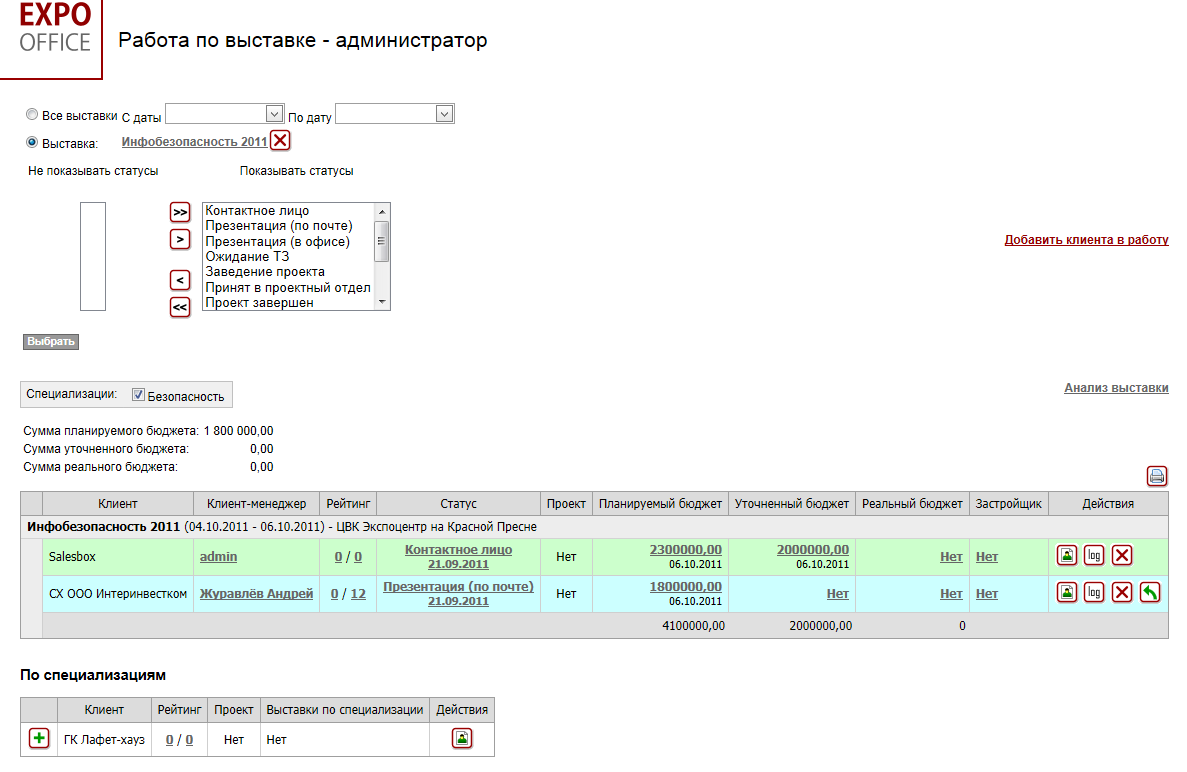
При входе на форму администратора необходимо выбрать конкретную выставку или период между датами. При выборе периода показываются все выставки, у которых хотя бы одна дата между началом и окончанием выставки попадает в указанный диапазон.
Также можно указать список выставочных статусов - в этом случае будут отображены только те компании, которые имеют эти выставочные статусы. Это удобно, например, для отображения только тех компаний, которые не отказались работать по данной выставке (при этом суммы бюджетов содержат только бюджеты тех компаний, которые отображаются в списке),
После выбора периода на экране появляется:
- суммы бюджетов (планируемого, уточненного и реального) по выбранным клиентам
- список клиентов, подключенных к выставкам
После выбора выставки появляется:
- суммы бюджетов (планируемого, уточненного и реального) по выбранным клиентам
- список клиентов, подключенных к выставкам
- список специализаций, в которые входит выбранная выставка
- список клиентов, подключенных ранее ко всем выставкам специализаций, которые отмечены в списке специализаций (при первой загрузке данный список пустой, поскольку ни одна из специализаций не выбрана)
Пользователь имеет возможность:
- изменить клиент-менеджера у клиента
- посмотреть рейтинг (рейтинг по данной выставке / общий рейтинг клиента)
- изменить выставочный статус клиента
- изменить контрольную дату следующего действия
- изменить планируемый бюджет
- установить/изменить уточненный бюджет
- установить/изменить реальный бюджет
- изменить застройщика
- перейти к карточке клиента
- посмотреть лог изменения выставочного статуса клиента
- удалить клиента из работы по выставке
- отменить последнее изменение выставочного статуса (если это возможно)
Также пользователь имеет возможность:
- добавить нового произвольного клиента в работу по выставке
- добавить нового клиента в работу по выставке из списка клиентов по специализациям, которые еще не добавлены в работу по текущей выставке
- посмотреть анализ выставки
- распечатать список клиентов по выставке
Изменить клиент-менеджера у клиента
Для изменения клиент-менеджера необходимо нажать на текущего клиент-менеджера и из списка во всплывающем окне выбрать нового пользователя.
Посмотреть рейтинг
В колонке "Рейтинг" в левой части отображается рейтинг по текущей выставке, а в правой части - общий рейтинг клиента. При нажатии на любой их типов рейтинга отображается всплывающее окно, в котором содержится расшифровка рейтинга.
Изменить выставочный статус клиента
Для изменения выставочного статуса клиента (выполнения действия) необходимо нажать на текущий выставочный статус, после чего в диалоговом окне выбрать следующий статус (в соответствии с ранее настроенными возможными переходами с текущего выставочного статуса), а также выбрать контрольную дату исполнения следующего выставочного статуса.
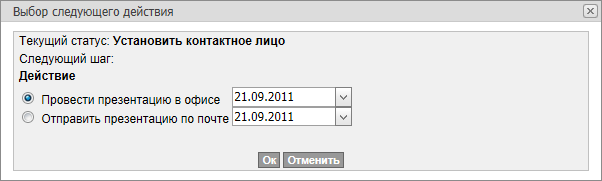
Изменить контрольную дату следующего действия
При нажатии на дату перехода к следующему действию (под выставочным статусом клиента) выдается всплывающее окно, позволяющее изменить эту дату. Текущая контрольная дата отображается красным цветом, если она просрочена.
Изменить планируемый бюджет
При нажатии на текущее значение планируемого бюджета появляется всплывающее окно, в котором можно изменить планируемый бюджет и дату его учета. Дата учета планируемого бюджета используется для добавления его в общую сумму бюджетов при выборе периода, в который попадают несколько выставок.
Установить/изменить уточненный бюджет
При нажатии на текущее значение уточненного бюджета появляется всплывающее окно, в котором можно изменить уточненный бюджет и дату его учета. Дата учета уточненного бюджета используется для добавления его в общую сумму бюджетов при выборе периода, в который попадают несколько выставок. Чаще всего даты планируемого и уточненного бюджетов совпадают.
Установить/изменить реальный бюджет
При нажатии на текущее значение реального бюджета появляется всплывающее окно, в котором можно изменить реальный бюджет и дату его учета. Дата учета реального бюджета используется для добавления его в общую сумму бюджетов при выборе периода, в который попадают несколько выставок.
Изменить застройщика
При нажатии на ячейку колонки "Застройщик" можно подключить компанию из общего списка клиентов, которая является Застройщиком данного проекта, если данный проект будут передан на исполнение субподрядчику. Используется только в информационных целях.
Перейти к карточке клиента
При нажатии на иконку карточки клиента пользователь переводится на форму карточки клиента.
Посмотреть лог изменения выставочного статуса клиента
При нажатии на иконку лога открывается всплывающее окно в котором показывается полный лог перевода клиента по выставочным статусам с возможностью удаления любой из записей лога. Удаление записей лога как правило используется при случайном изменении выставочного статуса у клиента. Поскольку переход от одного к другому выставочному статусу влияет на общую статистику работы по выставке, то удаление случайных переходов дает более точную статистику при анализе выставки.
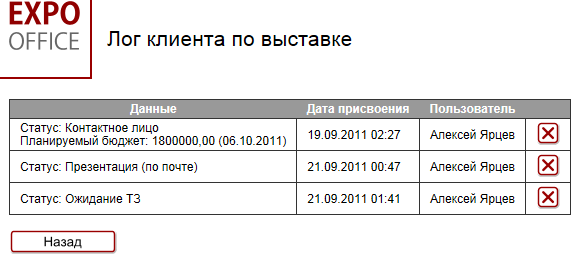
Удалить клиента из работы по выставке
Нажатие на иконку удаления удаляет клиента из списка клиентов по выставке. При этом все данные, связанные с этим клиентом, а также лог изменения выставочных статусов удаляется.
Отменить последнее изменение выставочного статуса
Нажатие на иконку отмены позволяет отменить последнее изменение выставочного статуса клиента. При этом запись из лога удаляется и клиенту возвращается предыдущий выставочный статус (если это невозможно, например, если данный выставочный статус был уже удален из справочника, то возврат происходит к ближайшему возможному). Отмена действия может осуществляться вплоть до первого действия (добавления клиента в работу по выставке).
Добавить нового произвольного клиента в работу по выставке
Добавление нового клиента в работу осуществляется нажатием на ссылку "Добавить клиента в работу". Дальнейшие действия описаны в главе Добавление клиента в работу.
Посмотреть анализ выставки
Анализ выставки демонстрирует статистику прохождения клиентов по выставочным статусам. Данная статистика позволяет увидеть, какой из выставочных статусов дает наибольший отказ клиентов. Другими словами, какое из действий, производимых в процессе работы с клиентом, сильнее всего влияет на отказы клиентов.
Распечатать список клиентов по выставке
Данная функция вызывается нажатием на иконку с принтером в правом верхнем углу над таблицей клиентов и позволяет распечатать весь список клиентов, отображаемый на экране, без постраничного вывода данных.